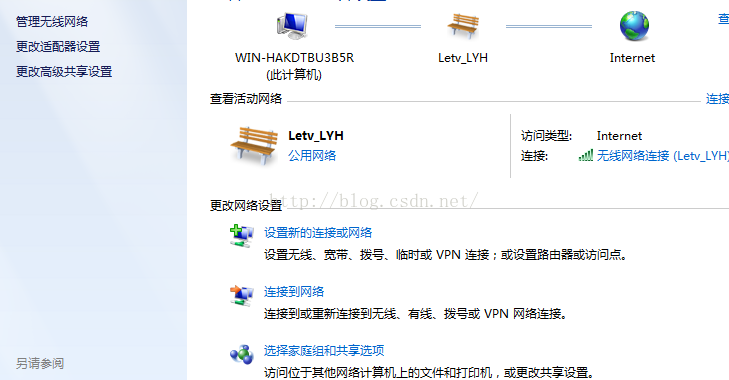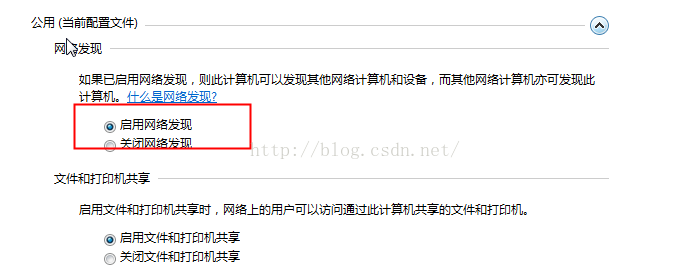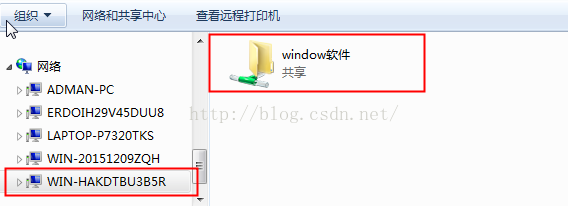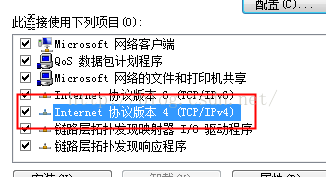windows下檔案共享以及通過網線在兩臺Windows電腦之間傳資料
阿新 • • 發佈:2019-02-06
windows下檔案共享設定:
1、首先在windows7環境下(windows8與windows10同)
2、點選工作列右下角網路圖示--開啟網路和共享中心--更改高階共享設定
3、點選公用網路,啟用網路發現,並關閉密碼保護共享--點選確定:
4、對某一資料夾右鍵---屬性---共享 ---共享按鈕---新增everyone使用者:
5、另外一臺電腦在同一區域網內,並且右下角網路圖示--開啟網路和共享中心--更改高階共享設定---啟用了網路發現(mac和linux下不需要)
6、在我的電腦---網路,找到該計算機,點選進入,不需要密碼即可進入該共享資料夾,如果是在mac系統裡,可以對finder右鍵,連結到伺服器,輸入類似smb://lyh/video的地址,即可不需要密碼訪問該共享資料夾,linux下應該也一樣
7、親測在window7、windows10,macOS檢視共享檔案有效
windows下通過網線在兩臺電腦之間傳輸資料:
1、windows7下點選工作列右下角網路圖示--開啟網路和共享中心--更改介面卡設定--右鍵本地連結---屬性---Internet 協議版本4(TCP/IP)---點選屬性
2、給本機配置IP地址為192.168.1.1 ;預設閘道器為192.168.1.1(讓本機的網絡卡充當路由器的功能,具有dhcp的特性),如下:
配置好後,並且按照上面的方式配置好共享資料夾,通過網線連結兩臺電腦,即可通過共享檔案的方式來傳輸檔案